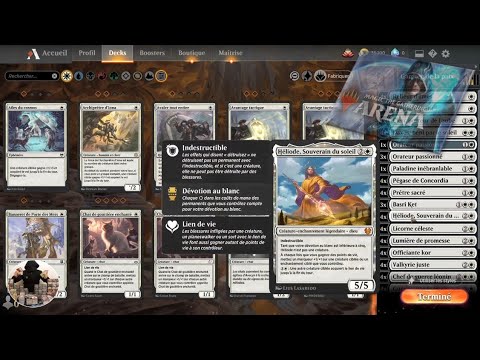Документтин жөндөөлөрүнөн Excel жадыбалына сырсөздү оңой эле кошо аласыз! Эгерде сизде Excelдин акыркы версиясы жок болсо, кабатыр болбоңуз-Excelдин көпчүлүк варианттарында документтерди сырсөз менен коргой аласыз.
Эгерде сиз баракты кантип коргоону билгиңиз келсе, макаланы карап көрүңүз Сырсөз менен корголгон Excel файлын кантип ачуу керек.
Кадамдар
2дин 1 -методу: Excelди колдонуу 2010/2013/2016

Кадам 1. Excel документиңизди ачыңыз

Кадам 2. Файлды басыңыз
Бул экрандын жогорку сол бурчунда.

Кадам 3. Click Work Protect

Кадам 4. "Сырсөз менен шифрлөө" дегенди басыңыз

Кадам 5. Сырсөздү териңиз
Бул сырсөздү унутуп калуудан сак болуңуз; аны жоготсоңуз, файлыңызды ача албай каласыз.

Кадам 6. ОК басыңыз

Кадам 7. Сырсөзүңүздү кайра киргизиңиз

Кадам 8. ОК басыңыз

Кадам 9. Документиңизди жабыңыз
Эгер суралса, биринчи Өзгөртүүлөрдү сактоо дегенди басыңыз.

Кадам 10. Документиңизди кайра ачыңыз
Сиз "(YourFile).xlsx корголгон" деп жазылган талааны көрүшүңүз керек.

Кадам 11. Сырсөзүңүздү териңиз

Кадам 12. ОК басыңыз
Эгер сиз сырсөзүңүздү туура терген болсоңуз, анда азыр документиңизге кирүү мүмкүнчүлүгү болушу керек!
Метод 2 2: Excel 2007 колдонуу

Кадам 1. Excel документиңизди ачыңыз

Кадам 2. "Карап чыгуу" өтмөгүн басыңыз

Кадам 3. Click Work Protect
Бул "Өзгөртүүлөр" бөлүмүндө.

Кадам 4. "Структура" кутучасын белгилеңиз
Эгерде сиз файлдын ичинде белгилүү бир терезелерди орноткон болсоңуз, анда тиешелүү кутучаны белгилеңиз.

Кадам 5. Сырсөзүңүздү териңиз
Муну эки жолу жасоо керек болушу мүмкүн.

Кадам 6. ОК басыңыз
Сиздин Excel файлыңыз азыр сырсөз менен корголгон! Аны ачканыңызда, сизден сырсөзүңүздү киргизүү суралат.